- Vaša košarica je trenutno prazna
Postavimo WordPress spletno stran v 1 minuti
KAJ JE WORDPRESS?
WordPress je ena izmed najbolj popularnih programskih oprem (skript), namenjena za enostavno izdelovanje spletnih strani, primerna tudi za začetnike in je na voljo tudi v slovenskem jeziku! Ker je skripta zelo popularna, zanjo obstaja tudi veliko dodatnih vtičnikov (plugins), s pomočjo katerih lahko vašo spletno stran praktično spremenite v karkoli (vašo osebno spletno stran, predstavitev podjetja, blog, spletno galerijo, spletno trgovino, itd). Na spletu boste našli tudi veliko plačljivih in brezplačnih preoblek (themes), katere vam dodatno olajšajo delo. Vtičnike in preobleke lahko enostavno in hitro namestite kar preko administracije (upravitelja) WordPressa.
Zelo pomembno je, da skripte, kot je WordPress, redno posodabljate, takoj, ko razvijalci izdajo novo različico. Posodabljati morate tudi vtičnike in teme! Zlonamerna koda namreč vedno preži na starejše različice spletnih aplikacij, za katere so vse ranljivosti že dobro znane.
KAKO NAMESTIM WORDPRESS?
WordPress in podobne skripte lahko pri nas “na klik” namestite kar preko vmesnika Softaculous, katerega boste našli v nadzorni plošči gostovanja – cPanel. Pa si poglejmo kako.
1. Prijavite se v nadzorno ploščo cPanel.
2. Poiščite vmesnik Softaculous Apps Installer in kliknite na ikono WordPress.
3. Odprle se vam bodo nastavitve vaše instalacije, katere prilagodite. Ko boste nastavili vse potrebno, kliknite gumb Install.
Privzeto se na vašem paketu gostovanja oziroma FTP lokaciji nosilne domene (mapa public_html) nahaja datoteka index.php (Spletna stran v pripravi), katero pred namestitvijo pobrišite, saj bo v nasprotnem primeru prišlo do napake pri namestitivi.
Opis nastavitev
-
SOFTWARE SETUP
Choose Protocol
Izberite protokol (http / https), ter določite, ali bo spletna stran vidna na poddomeni “www” (www.nasadomena.si) ali ne (nasadomena.si).
V kolikor za vašo spletno stran nimate nameščenega SSL certifikata, izberite protokol HTTP.Choose Domain
Izberite domeno, na katero boste namestili WordPress. V primeru, da imate na paketu gostovanja dodanih več domen, vam bo sistem na voljo ponudil vse Dodane domene.In Directory
Točna lokacija oziroma naslov, na katerega boste namestili skripto. V kolikor želite, da se bo WordPress naložil direktno na naslov vaše domene, v polju pobrišite privzete nastavitve / vsebino. V tem primeru se bo WordPress naložil na naslov www.nasadomena.si oziroma nasadomena.si. Če boste v polju vpisali na primer “wp”, pa se bo ta naložil na naslov www.nasadomena.si/wp oziroma nasadomena.si/wp.-
SITE SETTINGS
Site Name
Ime vaše spletne strani. Te nastavitve lahko nastavite tudi kasneje v administraciji WordPressa.Site Description
Dodaten opis vaše spletne strani. Te nastavitve lahko nastavite tudi kasneje v administraciji WordPressa.Enable Multisite (WPMU)
Označite v primeru, če boste izdelali več ločenih spletnih strani, te pa opravljali preko enotne administracije.
-
-
ADMIN ACCOUNT
Admin Username
Uporabniško ime, s katerim se boste prijavili v administracijo WordPressa. Po želji spremenite.Admin Password
Geslo, s katerim se boste prijavili v administracijo WordPressa. OBVEZNO spremenite na (novo) lastno geslo.Admin Email
Email naslov administratorja / upravljalca spletne strani.
-
CHOOSE LANGUAGE
Select Language
Po želji lahko nastavite tudi Slovenski jezik! -
SELECT PLUGINS
Prednameščeni vtičniki, katere po želji lahko naložite že takoj ob instalaciji.
-
ADVANCED OPTIONS
Database Name
Vpišite ime baze, ki se bo ustvarila ob namestitvi WordPress strani.Table Prefix
Ime predpon tabel v podatkovni bazi. Priporočamo, da pustite nastavljene privzete nastavitve.Disable Update Notifications
Onemogočite avtomatska obvestila o razpoložljivih posodobitvah. Svetujemo vam, da te možnosti NE vklopite, zaradi večje varnosti.
- Email installation details to:
Po želji vpišite email naslov, na katerega boste prejeli informacije o namestitvi.
4. V primeru uspešne namestitive, boste prejeli spodnje obvestilo, prikazano na sliki. Do administracije / urejanja vaše spletne strani dostopate preko povezave, katera se vam bo izpisala kot Administrative URL.
Želimo vam veliko dobrih idej pri izdelavi vaše nove spletne strani! Veliko pomoči in nasvetov boste našli tudi na spletu, če boste imeli še kakšno dodatno vprašanje ali potrebovali pomoč, pa nas le kontaktirajte!




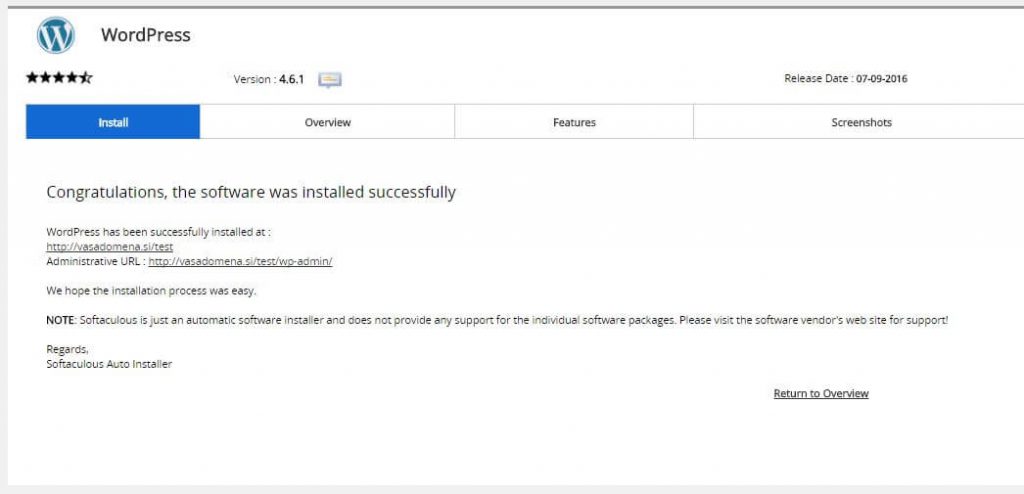
KOMENTIRAJTE OBJAVO
Vaš komentar je bil uspešno oddan
Komentar bo viden na strani, ko ga naši moderatorji potrdijo.